拦截 HTTP 请求
使用 webRequest API 可以拦截 HTTP 请求。该 API 允许开发者植入一个侦听器用以侦听各个阶段的 HTTP 请求。在侦听器中,你能:
- 获取请求及其返回的 header 和 body
- 取消或重定向请求
- 修改请求及其返回的 header
本文将探究webRequest模型的三种用法:
- 登陆请求的构造
- 重定向请求
- 修改请求的 header
记录请求的 URL
新建一个名为 requests 的目录,在其中新建一个名为 manifest.json 的文件,文件包含如下 内容:
{
"description": "Demonstrating webRequests",
"manifest_version": 2,
"name": "webRequest-demo",
"version": "1.0",
"permissions": ["webRequest", "<all_urls>"],
"background": {
"scripts": ["background.js"]
}
}
接着新加一个名为 background.js 的文件,包含如下内容:
function logURL(requestDetails) {
console.log(`Loading: ${requestDetails.url}`);
}
browser.webRequest.onBeforeRequest.addListener(logURL, {
urls: ["<all_urls>"],
});
这里我们在请求开始之前用 onBeforeRequest 调用 logURL()函数。logURL() 函数 抓取从事件对象发出的请求中的 URL,然后将其打印到浏览器的控制台窗口中。参数 {urls: ["<all_urls>"]} 表示拦截发往所有 URL 的 HTTP 请求。
测试方法是:安装该扩展,打开浏览器的控制台,然后开启某个网页即可。在浏览器控制台中就能见到浏览器请求所有资源的 URL:
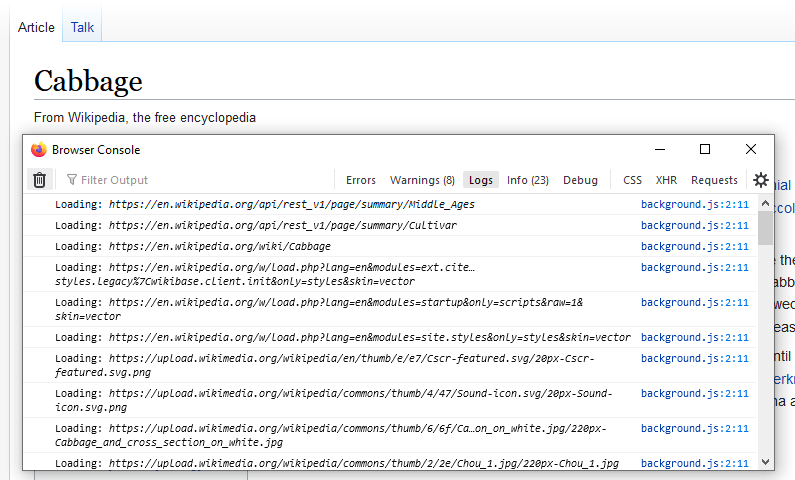
重定向请求
现在让我们用 webRequest 来重定向 HTTP 请求。首先将 manifest.json 文件内容替换如下:
{
"description": "Demonstrating webRequests",
"manifest_version": 2,
"name": "webRequest-demo",
"version": "1.0",
"permissions": [
"webRequest",
"webRequestBlocking",
"https://developer.mozilla.org/"
],
"background": {
"scripts": ["background.js"]
}
}
这里唯一的变化是权限里新增了 webRequestBlocking 项。新增这个权限是为了随时都能修改请求。
下一步替换 "background.js" 文件内容如下:
let pattern = "https://developer.mozilla.org/*";
const targetUrl =
"https://developer.mozilla.org/en-US/docs/Mozilla/Add-ons/WebExtensions/Your_second_WebExtension/frog.jpg";
function redirect(requestDetails) {
console.log(`Redirecting: ${requestDetails.url}`);
if (requestDetails.url === targetUrl) {
return;
}
return {
redirectUrl: targetUrl,
};
}
browser.webRequest.onBeforeRequest.addListener(
redirect,
{ urls: [pattern], types: ["image"] },
["blocking"],
);
此外在请求构造出来之前我们用onBeforeRequest事件侦听器来实现 URL 替换。侦听器将会用redirectUrl指定的内容替换原有的 URL。
这次我们不拦截所有的请求:{urls:[pattern], types:["image"]} 选项告诉浏览器必须同时满足如下两点的请求才会被拦截:(1)在 https://developer.mozilla.org/ 之下的 URL;(2)图片资源。该功能的更多说明参见webRequest.RequestFilter。
刚才我们忽略了 blocking 选项。要修改请求 就要用到 blocking 选项,该选项让侦听器函数阻塞住发往网络请求,浏览器将会等待侦听器返回才会继续处理。阅读webRequest.onBeforeRequest以了解更多有关 blocking 的细节。
测试时打开 MDN 上的一个包含诸多图片的页面(如这个列出了用户接口组件的页面),重新加载这个扩展,然后重新加载这个页面。你会看到类似这样的内容:
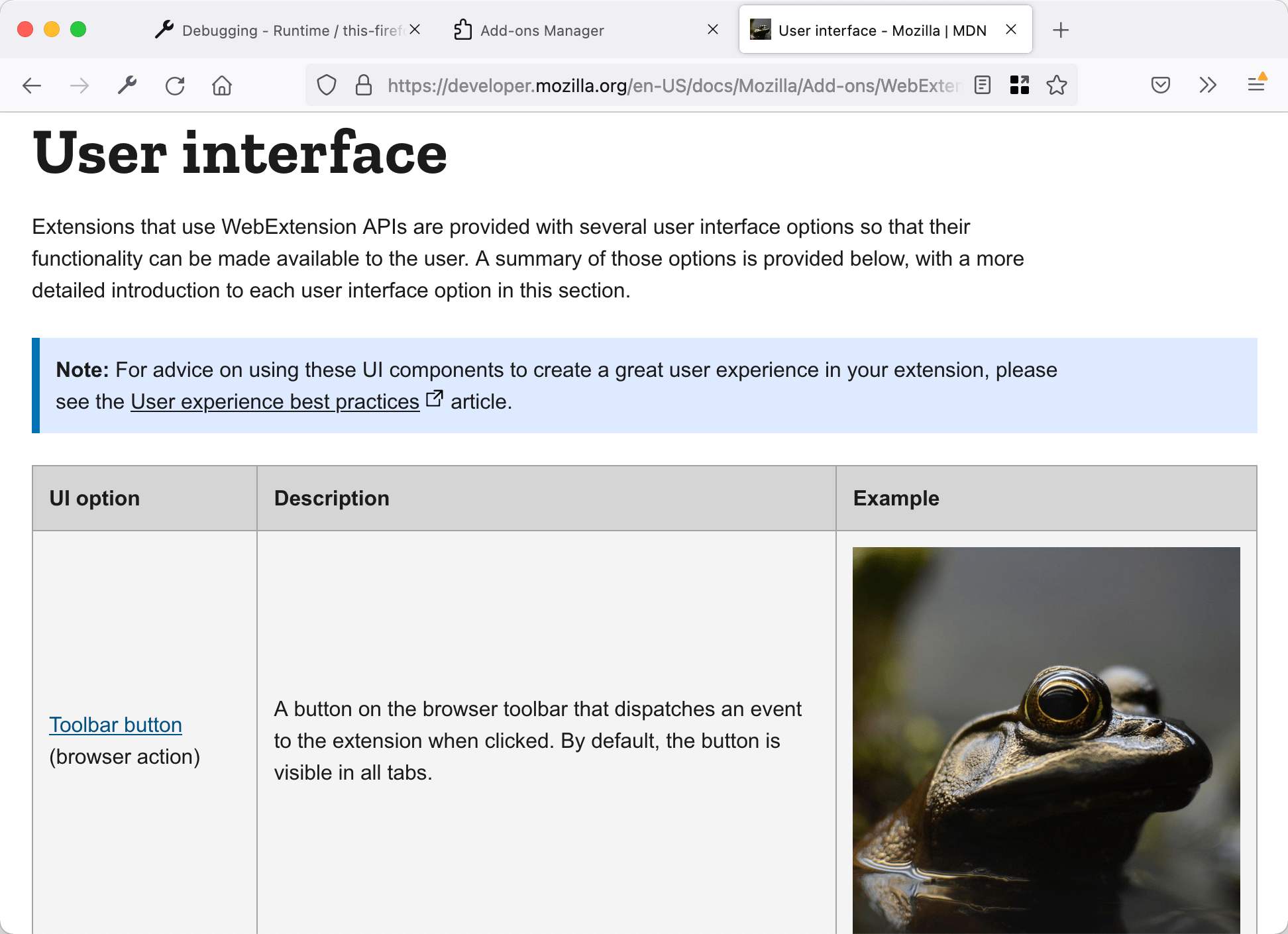
修改请求报头
最后我们将使用 webRequest 修改请求报头。在这个例子中我们将修改 User-Agent 报头,使得在浏览 http://useragentstring.com/ 网站下的网页时可以识别浏览器 Opera 12.16。
"manifest.json" 可以与上一个例子相同。
修改"background.js" 如下:
let targetPage = "http://useragentstring.com/*";
let ua =
"Opera/9.80 (X11; Linux i686; Ubuntu/14.10) Presto/2.12.388 Version/12.16";
function rewriteUserAgentHeader(e) {
e.requestHeaders.forEach((header) => {
if (header.name.toLowerCase() === "user-agent") {
header.value = ua;
}
});
return { requestHeaders: e.requestHeaders };
}
browser.webRequest.onBeforeSendHeaders.addListener(
rewriteUserAgentHeader,
{ urls: [targetPage] },
["blocking", "requestHeaders"],
);
在请求报头被发送前,我们使用 onBeforeSendHeaders 事件监听器来运行一个函数。
只有在向匹配的 URL 格式的网页发送请求时,这个监听函数才会运行。还需注意的是,我们再次使用了"blocking"选项。我们还使用了"requestHeaders"选项,使监听器可以传递我们希望的请求报头数组。了解更多webRequest.onBeforeSendHeaders的信息。
侦听函数在请求报头数组中寻找 "User-Agent" 报头,用ua变量替换它的值,然后返回修改后的报头数组。现在这个修改后的数组会被发送到服务器。
要测试它,先打开 useragentstring.com 网址,检查标识浏览器是否为火狐浏览器。然后加载这个扩展,刷新网址,再次检查标识浏览器,你会发现火狐浏览器被定义为 Opera 了:
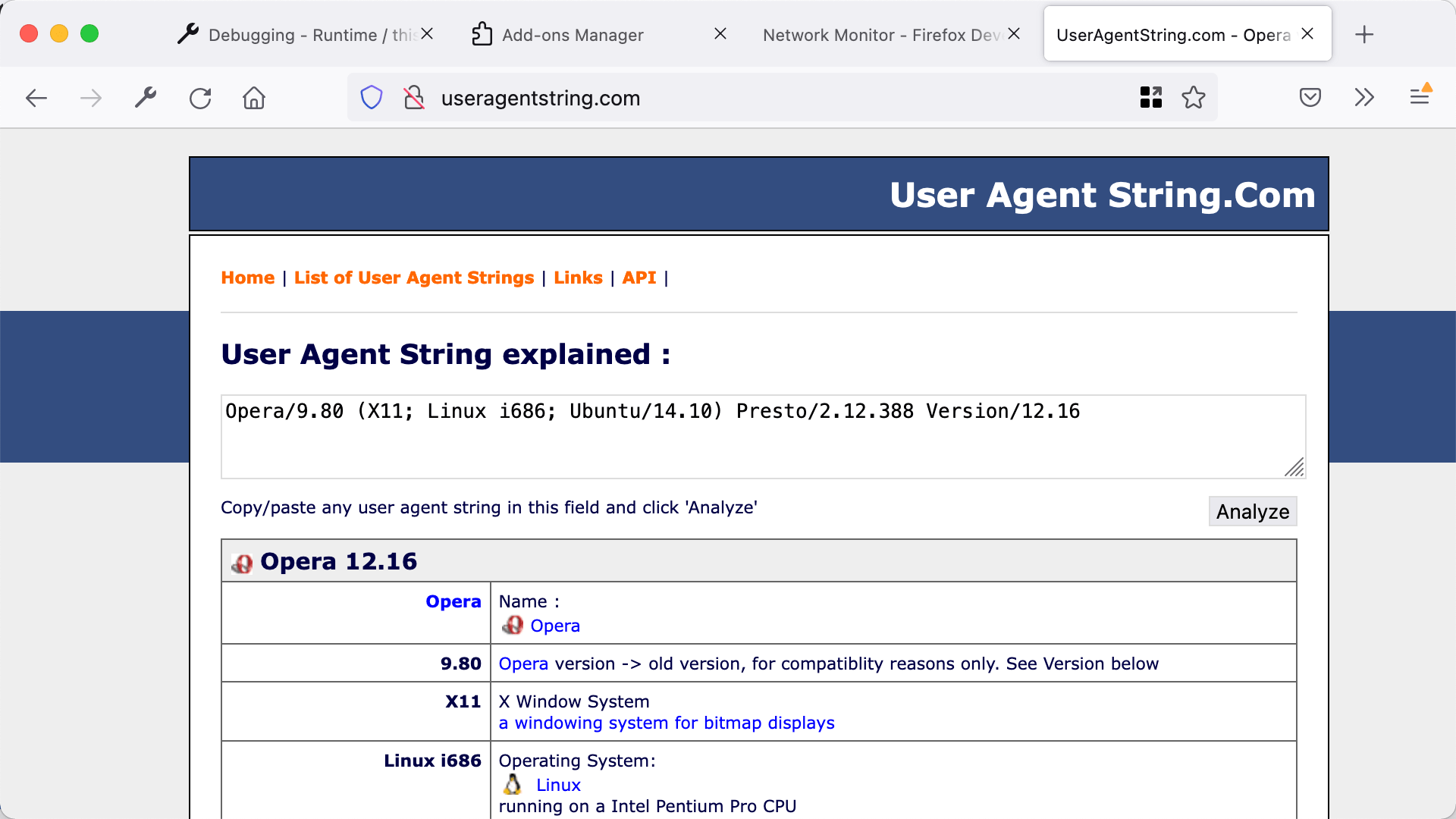
了解更多
学习你能使用的所有webRequest API,查看 reference documentation。